Twilio Verify-app integreren met Azure Active Directory B2C
In dit overzicht leert u hoe u een voorbeeld van een online betalings-app integreert in Azure Active Directory B2C (Azure AD B2C) met de Twilio Verify-API. Met behulp van Twilio Verify App kunnen Azure AD B2C-klanten voldoen aan de PSD2-transactievereisten (Payment Services Directive 2) via dynamische koppeling en sterke klantverificatie.
Vereisten
U hebt u het volgende nodig om aan de slag te gaan:
- Een Azure-abonnement. Als u geen abonnement hebt, kunt u een gratis account krijgen.
- Een Azure AD B2C-tenant die is gekoppeld aan uw Azure-abonnement.
- Een proefaccount bij Twilio.
Beschrijving van scenario
De volgende onderdelen vormen de Twilio-oplossing:
.NET PSD2-demo-web-app, die de mogelijkheid biedt om zich aan te melden of te registreren, en een dummy high risk transactie uit te voeren.
Azure AD B2C gecombineerd aanmeldings- en registratiebeleid.
Azure AD B2C-beleid geïntegreerd met Twilio Verify-API met behulp van
id_token_hint..NET-web-app, die als host fungeert voor een
.well-knownOpenId Verbinding maken-eindpunt om validatie van eenid_token_hint.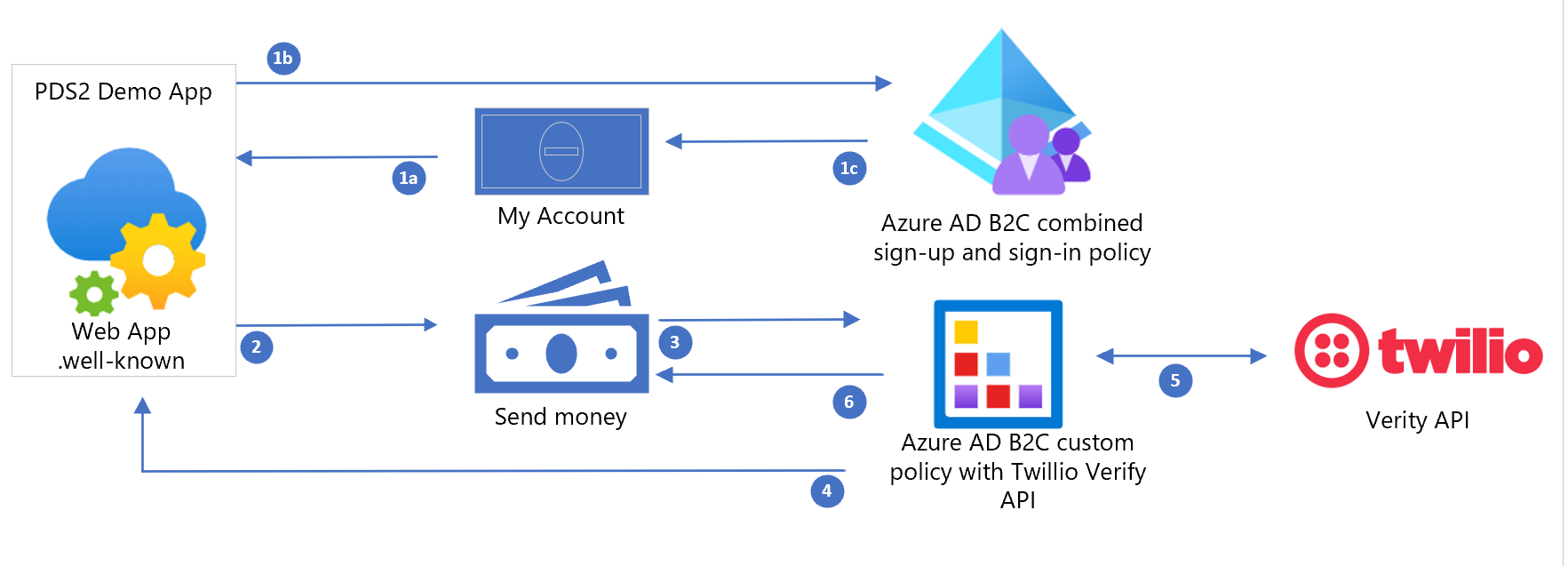
| Stap | Beschrijving |
|---|---|
| 1 | De gebruiker initieert aanmelding of registratie bij de PSD2 Demo-app. De gebruiker wordt geverifieerd via het gecombineerde aanmeldings- en registratiebeleid van Azure AD B2C. Er wordt een token geretourneerd naar de toepassing. Bij registratie wordt het telefoonnummer van de gebruiker geverifieerd met sms/Telefoon en vastgelegd in hun Azure AD B2C-account. |
| 2 | De gebruiker initieert een transactie met een hoog risico, zoals een overdracht van $ 50,00. Het huidige toegangstoken van de gebruiker wordt geëvalueerd voor de PolicyId om te bepalen of de gebruiker al is geverifieerd via een aangepast beleid voor stapsgewijze instructies. |
| 3 | De toepassing registreert de transactiewaarde en de payee, $ 50,00 en John Doe, en genereert een ondertekend token. Dit token wordt een id_token_hint genoemd en bevat de claim amount:$500, payee:john doe. De id_token_hint aanvraag wordt samen met de aanvraag verzonden naar het aangepaste Azure AD B2C-beleid, dat is geïntegreerd met Twilio. |
| 4 | Azure AD B2C controleert de handtekening van de id_token_hint door het OpenId-Verbinding maken-eindpunt van de toepassingen /.well-known te controleren. Na verificatie worden de claims uit dit token geëxtraheerd, met name de amount en payee. De gebruiker ziet een pagina om zijn mobiele telefoonnummer te verifiëren via een sms-bericht. |
| 5 | De gebruiker vraagt om zijn telefoonnummer te verifiëren via een sms-bericht en Azure AD B2C doet een REST API-aanvraag naar het Twilio Verify API-eindpunt. Het verzendt ook de transactie amount en payee als onderdeel van het PSD2-proces om de eenmalige wachtwoordcode (OTP) te genereren. Twilio verzendt een sms-bericht naar het geregistreerde telefoonnummer van de gebruiker. |
| 6 | De gebruiker voert de OTP in die is ontvangen in het sms-bericht en verzendt deze naar Azure AD B2C. Azure AD B2C doet een API-aanvraag met deze OTP naar de verificatie-API van Twilio om te controleren of de OTP juist is. Ten slotte wordt er een token uitgegeven aan de toepassing, waarbij een nieuwe PolicyId aangeeft dat de gebruiker de verificatie heeft geïntensiveerd. |
Onboarden met Twilio
Verkrijg een proefaccount bij Twilio.
Koop een Telefoon nummer bij Twilio, zoals beschreven in dit artikel
Navigeer naar Verify API in de Twilio-console en volg de instructies om een service te maken en de PSD2-optie in te schakelen.
De PSD2-demo-app configureren
Open de oplossing B2C-WebAPI-DotNet en vervang de volgende waarden door uw eigen tenantspecifieke waarden in de web.config:
<add key="ida:Tenant" value="yourtenant.onmicrosoft.com" /> <add key="ida:TenantId" value="d6f33888-0000-4c1f-9b50-1590f171fc70" /> <add key="ida:ClientId" value="6bd98cc8-0000-446a-a05e-b5716ef2651b" /> <add key="ida:ClientSecret" value="secret" /> <add key="ida:AadInstance" value="https://yourtenant.b2clogin.com/tfp/{0}/{1}" /> <add key="ida:RedirectUri" value="https://your hosted psd2 demo app url/" />De web-app fungeert ook als host voor de id-tokenhintgenerator en het eindpunt voor metagegevens.
Maak uw handtekeningcertificaat zoals beschreven in deze voorbeeldbeschrijving.
Werk de volgende regels bij op basis van uw certificaat in de web.config:
<add key="ida:SigningCertThumbprint" value="4F39D6014818082CBB763E5BA5F230E545212E89" /> <add key="ida:SigningCertAlgorithm" value="RS256" />
Upload de demotoepassing naar uw hostingprovider naar keuze. Richtlijnen voor Azure-app Service vindt u in deze voorbeeldbeschrijving, inclusief instructies voor het uploaden van uw certificaat.
Werk de registratie van uw Azure AD B2C-toepassing bij door een antwoord-URL toe te voegen die gelijk is aan de URL waarop de toepassing wordt gehost.
Open de beleidsbestanden en vervang alle exemplaren van
contosouw tenantnaam.Zoek het technische profiel van de Twilio REST API Custom-SMS-Enroll. Werk het
ServiceURLbij met uw Twilio AccountSID en het Van-nummer naar uw gekochte telefoonnummer.Zoek de technische profielen van de Twilio REST API, TwilioRestAPI-Verify-Step1 en TwilioRestAPI-Verify-Step2 en werk de
ServiceURLapi bij met uw Twilio AccountSID.
Integreren met Azure AD B2C
Voeg de beleidsbestanden toe aan Azure AD B2C:
- Meld u aan bij Azure Portal als globale beheerder van de Azure AD B2C-tenant.
- Als u toegang hebt tot meerdere tenants, selecteert u het pictogram Instellingen in het bovenste menu om over te schakelen naar uw Azure AD B2C-tenant in het menu Mappen en abonnementen.
- Kies Alle services linksboven in de Azure Portal, zoek Azure AD B2C en selecteer deze.
- Navigeer naar Azure AD B2C>Identity Experience Framework>Policy Keys.
- Voeg een nieuwe sleutel toe met de naam B2cRestTwilioClientId. Selecteer handmatig en geef de waarde op van de Twilio AccountSID.
- Voeg een nieuwe sleutel toe met de naam B2cRestTwilioClientSecret. Selecteer handmatig en geef de waarde op van het Twilio AUTH-TOKEN.
- Upload alle beleidsbestanden naar uw tenant.
- Pas de tekenreeks in de transformatie GenerateOTPMessageEnrol-claims aan voor uw sms-tekst voor registratie.
De oplossing testen
- Blader naar uw toepassing en test de acties aanmelden, registreren en Geld verzenden.
Volgende stappen
Raadpleeg de volgende artikelen voor meer informatie: